Как сбросить и почистить кэш DNS в Windows 10
- TryHarder
- 23-апр-2023, 08:06

Допустим, вы хотите открыть веб-сайт, например, www.afterburnerheight.ru в веб-браузере. Система доменных имен (DNS) в вашей сети преобразует этот URL-адрес или имя хоста в конкретный IP-адрес веб-сервера. Затем ваш браузер будет использовать этот адрес для подключения к веб-сайту.
Ваша операционная система Windows также сохраняет эту информацию в кэше преобразователя DNS, чтобы DNS-серверу не пришлось снова выполнять разрешение имен в будущем. Но иногда вам может потребоваться удалить этот кэш, особенно если вы не можете получить доступ к некоторым веб-сайтам.
В зависимости от вашей ситуации вам также может потребоваться сбросить другие компоненты Интернета, такие как конфигурация TCP / IP.
Различные уровни DNS-серверов работают вместе, чтобы помочь вам загрузить веб-страницу или веб-сайт. Запрос веб-браузера сначала направляется к рекурсивному преобразователю DNS, который запрашивает корневой сервер имен, сервер имен домена верхнего уровня (TLS) и Домен или авторитетный сервер имен.
Каждый предыдущий сервер имен отправляет адрес следующего сервера имен в распознаватель, а авторитетный сервер имен возвращает IP-адрес требуемого веб-сервера. Затем браузер отправляет HTTP или HTTPS запрос на этот адрес, чтобы инициировать связь и загрузить веб-страницу.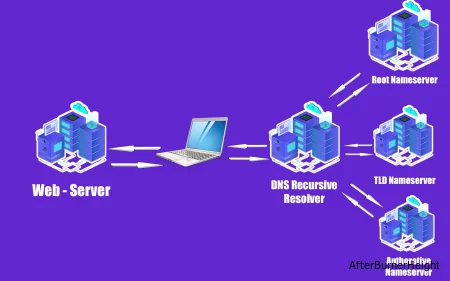
Поскольку это длительный процесс, ваш компьютер сохраняет записи DNS о последних посещенных адресах в кэше DNS-преобразователя. Итак, после ввода доменного имени в браузере сначала просматривается этот кэш, и если кэш может разрешить IP-адрес, браузер напрямую отправляет HTTP или HTTPS-запрос на DNS-сервер.
Иногда веб-серверы меняют свой IP-адрес. В таком случае неправильные данные в кэше DNS приведут к тому, что браузер попытается подключиться к неверному адресу. В результате вы вообще не можете открывать веб-страницы.
Вот почему большинство интернет-провайдеров регулярно обновляют кэш DNS, чтобы избежать хранения устаревшей информации. Однако ваша система Windows не очищает кэш регулярно, поэтому при попытке загрузить веб-сайт могут возникнуть проблемы с подключением. Итак, лучше вручную очищать кэш всякий раз, когда вы сталкиваетесь с такими проблемами.
На вашем компьютере существует два уровня кэша DNS. Одним из них являются данные кэша, сохраненные операционной системой, а другим - выделенный кэш вашего веб-браузера.
cmd и нажмите Ctrl + Shift + Enter, чтобы открыть командную строку с повышенными правами.command prompt, щелкнуть правой кнопкой мыши по программе и выбрать Запуск от имени администратора.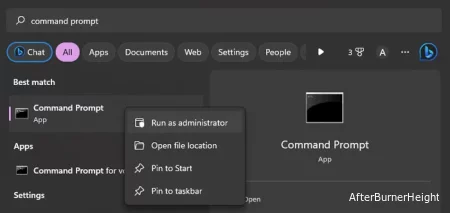
ipconfig /flushdns, чтобы очистить записи кэша DNS.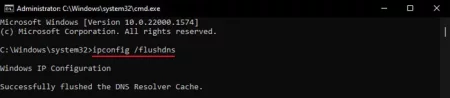
Затем, чтобы очистить выделенный кэш DNS ваших веб-браузеров, выполните следующие действия в вашем браузере: